Si vous avez besoin de fusionner plusieurs fichiers vidéo et en créer un seul sans les réencoder, utilisez notre AVS Video ReMaker qui vous permettra d'accomplir cette tâche de façon simple et rapide. De plus vous pourrez supprimer des parties inutiles dont vous n'avez pas besoin de vos vidéos avant de les enregistrer.
Cliquez ici pour télécharger le logiciel. Une fois téléchargé, lancez le fichier AVSVideoReMaker.exe et suivez les instructions de l'assistant d'installation.
[Retour en haut]
Une fois que le programme est lancé, vous pouvez sélectionner votre vidéo en utilisant le bouton Ajouter fichier. Dans la fenêtre d'Explorateur Windows ouverte choisissez le fichier nécessaire:
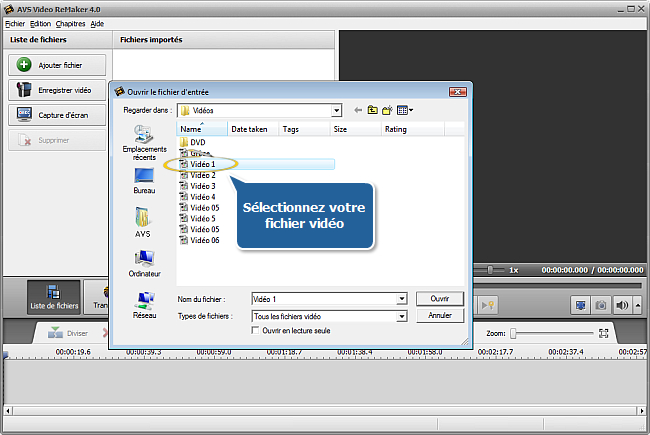
 Remarque
Remarque: si vous voulez convertir un DVD, suivez: X:\Video_TS\Video_TS.IFO. où "X" correspond à votre DVD-ROM ou au dossier sur votre disque dur où se trouve le DVD. Veuillez consulter notre
Manuel d'utilisation pour apprendre comment convertir vos DVDs personnels dans un autre format vidéo.
De cette manière importez tous les autres fichiers à fusionner.
 Remarque
Remarque: au cas où vous ajoutez plusieurs fichiers vidéo à traiter tous ces fichiers
doivent avoir les mêmes paramètres - résolution vidéo, rapport largeur/hauteur, fréquence d'images et bitrate.
[Retour en haut]
Si vous voulez éliminer quelques fichiers cliquez sur celui qui vous ne sert plus avec la souris et appuyez sur le bouton Supprimer au-dessus de la Timeline. Le fichier sélectionné sera éliminé. Pour éliminer tous les fichiers ajoutés au programme utilisez le bouton Enlever.
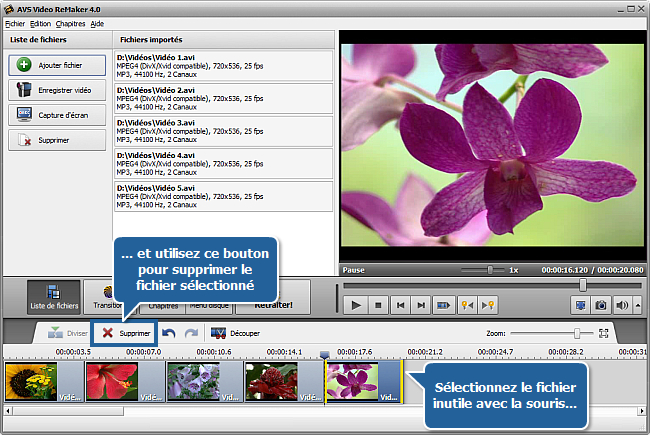
Si nécessaire, vous pouvez éliminer quelques parties de la vidéo - au début, à la fin ou au centre du clip. Lisez, s'il vous plaît, le guide Comment couper des parties inutiles de votre vidéo sans la réencoder? pour savoir comment le faire.
[Retour en haut]
Après avoir éliminé tous les clips inutiles vous pouvez régler la séquence des clips qui restent. Pour le faire cliquez sur le clip dont la place vous voulez changer avec le bouton gauche de la souris, le curseur de souris se transforme en main  , ensuite en maintenant le bouton appuyé déplacez le clip à gauche ou à droite dans une position appropriée.
, ensuite en maintenant le bouton appuyé déplacez le clip à gauche ou à droite dans une position appropriée.

Quand vous relâchez le bouton, la position du clip vidéo sera changée:

De la même manière vous pouvez changer la position de tout autre clip.
Si vous déplacez un clip vers la gauche de sorte qu'il n'atteint pas le bord gauche du clip précédent, les clips ne changeront pas leurs positions, mais la transition de disparition graduelle sera créée entre ces clips.
Pour ajouter de différentes transitions entre vos clips, cliquez sur le bouton Transitions, sélectionnez une des transitions disponibles, faites-la glisser et déposez-la dans l'endroit approprié sur la Timeline.
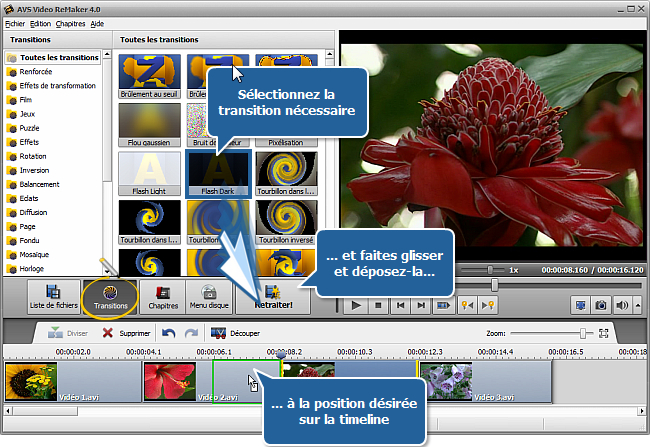
 Remarque
Remarque: si vos fichiers vidéo peuvent être divisés seulement à base des cadres clé (keyframes), il est impossible d'ajouter une transition. Dans ce cas, le bouton
Transitions sera désactivé.
[Retour en haut]
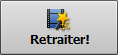 Il ne vous reste que régler les paramètres de sortie. Cliquez sur le bouton Retraiter! pour ouvrir la fenêtre Retraiter.
Il ne vous reste que régler les paramètres de sortie. Cliquez sur le bouton Retraiter! pour ouvrir la fenêtre Retraiter.
Dans la section Fichier de sortie de la fenêtre Retraiter, entrez le Nom du fichier dans le champ approprié, sélectionnez le Dossier de stockage pour la vidéo résultante et choisissez un des formats Vidéo/Audio disponibles de la section Paramètres.
Si vous avez décidé d'enregistrer vos fichiers vidéo en un seul fichier, assurez-vous que l'option Enregistrer chaque clip dans un nouveau fichier n'est pas cochée.
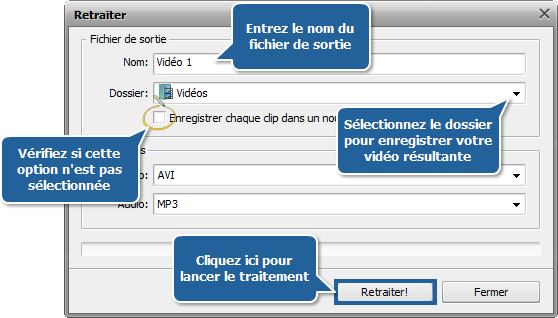
Quand tout est prêt, cliquez sur le bouton Retraiter! pour lancer le processus. La barre de progression indique la progression actuelle. Ceci peut prendre un certain temps en fonction de la taille du fichier et de la configuration de votre ordinateur.
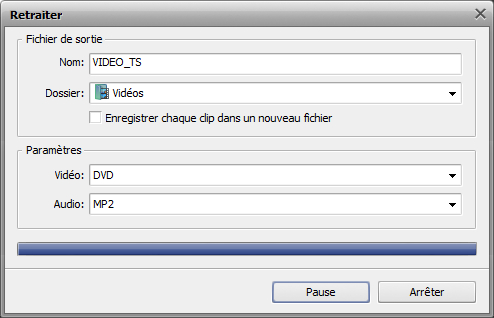
Et c'est tout - tous vos clips font partie d'un fichier unique.
[Retour en haut]
Version: 6.3.1.230Taille: 59.00 MoPlates-formes: Windows 10, 8.1, 8, 7, XP, 2003, Vista
(pas de support pour Mac OS/Linux)
Télécharger
AVS Video ReMaker
Vous entregistrer sur AVS4YOU c'est d'acheter un seul produit présenté sur
www.AVS4YOU.com et recevoir tous les autres produits de notre site. Cela veut dire que vous pouvez installer et utiliser
TOUS LES AUTRES logiciels en utilisant la même clé sans aucun supplément, sans limitations.
Veuillez noter que le logiciel AVS4YOU ne permet pas de copier les disques protégés et peut être utilisé seulement pour faire un backup pour une utilisation personnelle. Vous pouvez utiliser ce logiciel pour copier votre disque créé ou si vous avez reçu la permission de copier ce disque du propriétaire.